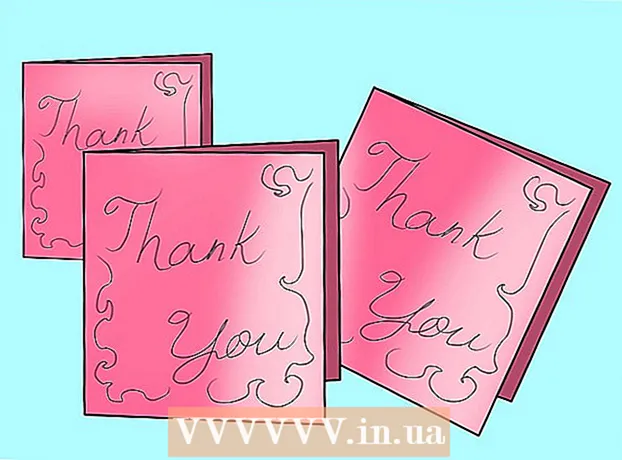Kirjoittaja:
Morris Wright
Luomispäivä:
25 Huhtikuu 2021
Päivityspäivä:
1 Heinäkuu 2024
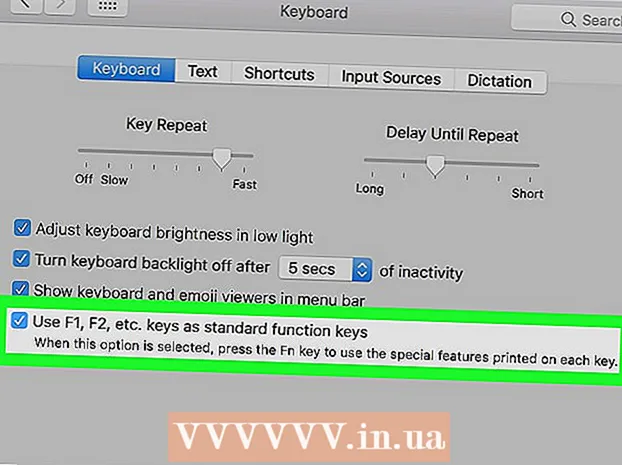
Sisältö
- Astua
- Tapa 1/3: Numerolukon käyttö Windowsissa
- Tapa 2/3: Fn Lockin käyttö Windowsissa
- Tapa 3/3: Macin käyttö
Tässä artikkelissa opetetaan poistamaan Fn-näppäin käytöstä tietokoneen näppäimistössä.
Astua
Tapa 1/3: Numerolukon käyttö Windowsissa
 Etsi näppäimistöltä Num lock -näppäin. Tämä näppäin löytyy numeronäppäimistön läheltä tai toisen näppäimen toissijaisena toimintona.
Etsi näppäimistöltä Num lock -näppäin. Tämä näppäin löytyy numeronäppäimistön läheltä tai toisen näppäimen toissijaisena toimintona. - Numerolukkoa käytetään pääasiassa numeronäppäinten lukitsemiseen näppäimistössä, mutta voit yhtä hyvin käyttää sitä Fn-näppäimen poistamiseen käytöstä.
 Pidä painiketta painettuna Fn painetaan. Voit nyt käyttää Num lockia Fn: n poistamiseksi käytöstä.
Pidä painiketta painettuna Fn painetaan. Voit nyt käyttää Num lockia Fn: n poistamiseksi käytöstä.  Paina painiketta Numerolukko kun sinä Fn painetaan. Sammutat nyt välittömästi kaikki Fn-näppäimen toiminnot.
Paina painiketta Numerolukko kun sinä Fn painetaan. Sammutat nyt välittömästi kaikki Fn-näppäimen toiminnot. - Joissakin näppäimistöissä Num lock näyttää tältä Num ⇩.
Tapa 2/3: Fn Lockin käyttö Windowsissa
 Etsi näppäimistöltä "Fn Lock" -näppäin. Tässä avaimessa on yleensä lukko ja "Fn".
Etsi näppäimistöltä "Fn Lock" -näppäin. Tässä avaimessa on yleensä lukko ja "Fn". - Yleensä löydät Fn Lock -toiminnon toissijaisena toimintona yhdestä toimintonäppäimestä (F1-F12) tai jostakin muusta erikoisnäppäimestä, kuten poistu.
 Pidä painiketta painettuna Fn painetaan. Voit nyt poistaa Fn: n käytöstä Fn Lock -toiminnolla.
Pidä painiketta painettuna Fn painetaan. Voit nyt poistaa Fn: n käytöstä Fn Lock -toiminnolla.  Paina painiketta Fn-lukko kun sinä Fn painetaan. Sammutat heti kaikki Fn-näppäimen toiminnot.
Paina painiketta Fn-lukko kun sinä Fn painetaan. Sammutat heti kaikki Fn-näppäimen toiminnot. - Fn Lock -näppäin toimii aivan kuten Caps Lock. Voit kytkeä tämän painikkeen päälle ja pois päältä milloin tahansa.
Tapa 3/3: Macin käyttö
 Avaa Apple-valikko valikkoriviltä. Napsauta Apple-kuvaketta ruudun vasemmassa yläkulmassa avataksesi Apple-valikon.
Avaa Apple-valikko valikkoriviltä. Napsauta Apple-kuvaketta ruudun vasemmassa yläkulmassa avataksesi Apple-valikon.  Klikkaa Järjestelmäasetukset valikossa. Nyt avaat uuden ikkunan, jossa on järjestelmäasetukset.
Klikkaa Järjestelmäasetukset valikossa. Nyt avaat uuden ikkunan, jossa on järjestelmäasetukset.  Klikkaa Näppäimistö kohdassa Järjestelmäasetukset. Tämä vaihtoehto näyttää näppäimistöltä ja on valikon toisella rivillä. Avaat nyt kirjoitus- ja syöttöasetukset.
Klikkaa Näppäimistö kohdassa Järjestelmäasetukset. Tämä vaihtoehto näyttää näppäimistöltä ja on valikon toisella rivillä. Avaat nyt kirjoitus- ja syöttöasetukset.  Napsauta välilehteä Näppäimistö ikkunan yläosassa. Se on vieressä Teksti Näppäimistö-ikkunassa.
Napsauta välilehteä Näppäimistö ikkunan yläosassa. Se on vieressä Teksti Näppäimistö-ikkunassa. - Valikko voi avautua automaattisesti tällä välilehdellä. Siinä tapauksessa sinun ei enää tarvitse napsauttaa välilehteä.
 Valitse vaihtoehto "Käytä F1, F2 jne. Vakiotoimintonäppäiminä". Kun tämä vaihtoehto on valittu, Fnavain poistettu käytöstä, lukuun ottamatta 12: n erityistoimintoja F.-testit.
Valitse vaihtoehto "Käytä F1, F2 jne. Vakiotoimintonäppäiminä". Kun tämä vaihtoehto on valittu, Fnavain poistettu käytöstä, lukuun ottamatta 12: n erityistoimintoja F.-testit. - Löydät tämän vaihtoehdon Näppäimistö-valikon alareunasta.
- Näppäimistön yläosassa olevat F-näppäimet toimivat nyt vakiotoimintonäppäiminä (F1 - F12). Voit nyt käyttää toimintonäppäimiä painamatta Fn.
- Jos haluat käyttää mitä tahansa F-näppäimissä näytetyistä erikoistoiminnoista, pidä Fn-näppäintä painettuna samalla kun painat F-näppäintä. Tämä on ainoa toiminto, jota Fn-näppäimesi vielä käyttää.